Familiarize-se com o Cisco Business Wireless App
Objetivo
O objetivo deste artigo é familiarizá-lo com o Cisco Business Wireless Application que pode ser usado para implantar e gerenciar uma rede Cisco Business Wireless (CBW) para ambientes internos.
Dispositivos aplicáveis | Versão do firmware
- 140AC (Data Sheet) | 10.4.1.0 (Baixe o mais recente)
- 141ACM (Data Sheet) | 10.4.1.0 (Baixe o mais recente)
- 142ACM (Data Sheet) | 10.4.1.0 (Baixe o mais recente)
- 143ACM (Data Sheet) | 10.4.1.0 (Baixe o mais recente)
- 145AC (Data Sheet) | 10.4.1.0 (Baixe o mais recente)
- 240AC (Data Sheet) | 10.4.1.0 (Baixe o mais recente)
Sistemas operacionais aplicáveis
- Android versão 5.0 ou superior
- iOS versão 8.0 ou superior
Introduction
O aplicativo Cisco Business Wireless simplifica a configuração, o gerenciamento e o monitoramento da rede de pontos de acesso Cisco Business Wireless e extensores em malha. É intuitivo e fácil de usar que permite configurar sua rede em minutos e adicionar cobertura sem fio usando um simples plug-in do extensor de malha. Alguns dos recursos do Cisco Business Wireless Application incluem:
- Configuração em minutos - Digitalize um código de Resposta rápida (QR) para que seus dispositivos sem fio da Cisco Business estejam funcionando em minutos.
- Monitoramento de desempenho - Monitore o desempenho e o throughput da sua rede com testes integrados de velocidade.
- Gerenciamento simplificado - Exiba e altere a configuração da rede e faça o backup das configurações diretamente do telefone.
- Insights da rede - Obtenha tranquilidade de um instantâneo em tempo real do uso da rede, padrões de tráfego e alertas.
Ajuda para iniciantes
Esta seção alternada destaca dicas para iniciantes.
Login
Efetue login na Interface de usuário da Web (UI) do AP primário. Para isso, abra um navegador da Web e digite https://ciscobusiness.cisco. Você pode receber um aviso antes de continuar. Digite suas credenciais.Você também pode acessar o AP primário digitando https://[ipaddress] (Endereço principal do AP) em um navegador da Web.
Dicas de ferramenta
Se você tiver dúvidas sobre um campo na interface do usuário, procure uma dica de ferramenta que se pareça com a seguinte: ![]()
Problemas ao localizar o ícone Expandir menu principal?
Navegue até o menu no lado esquerdo da tela. Se o botão de menu não aparecer, clique nesse ícone para abrir o menu da barra lateral.
Aplicativo sem fio comercial da Cisco
Esses dispositivos têm aplicativos complementares que compartilham alguns recursos de gerenciamento com a interface do usuário da Web. Nem todos os recursos na interface de usuário da Web estarão disponíveis no aplicativo.
Perguntas mais freqüentes
Se ainda tiver perguntas não respondidas, você poderá verificar nosso documento de perguntas frequentes. FAQ
Aplicativo móvel: Um passo a passo sobre as opções do menu
Você pode monitorar e gerenciar sua rede sem fio comercial da Cisco por meio do aplicativo móvel usando as várias opções de menu:
1. Navegue até a tela Home para monitorar ou configurar sua rede.
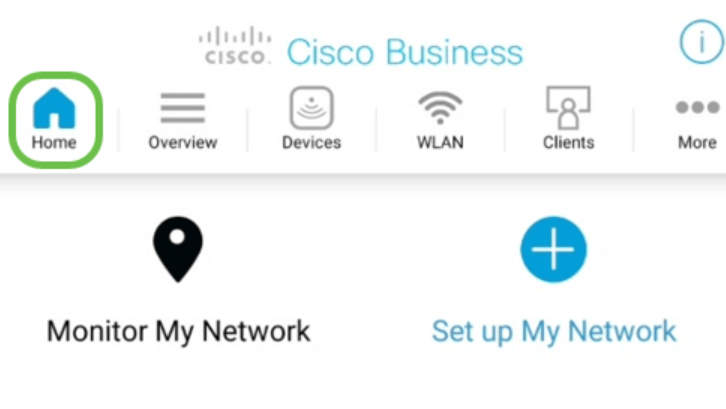
2. O Cisco Mobile App oferece suporte a Touch ID para autenticação de usuário.
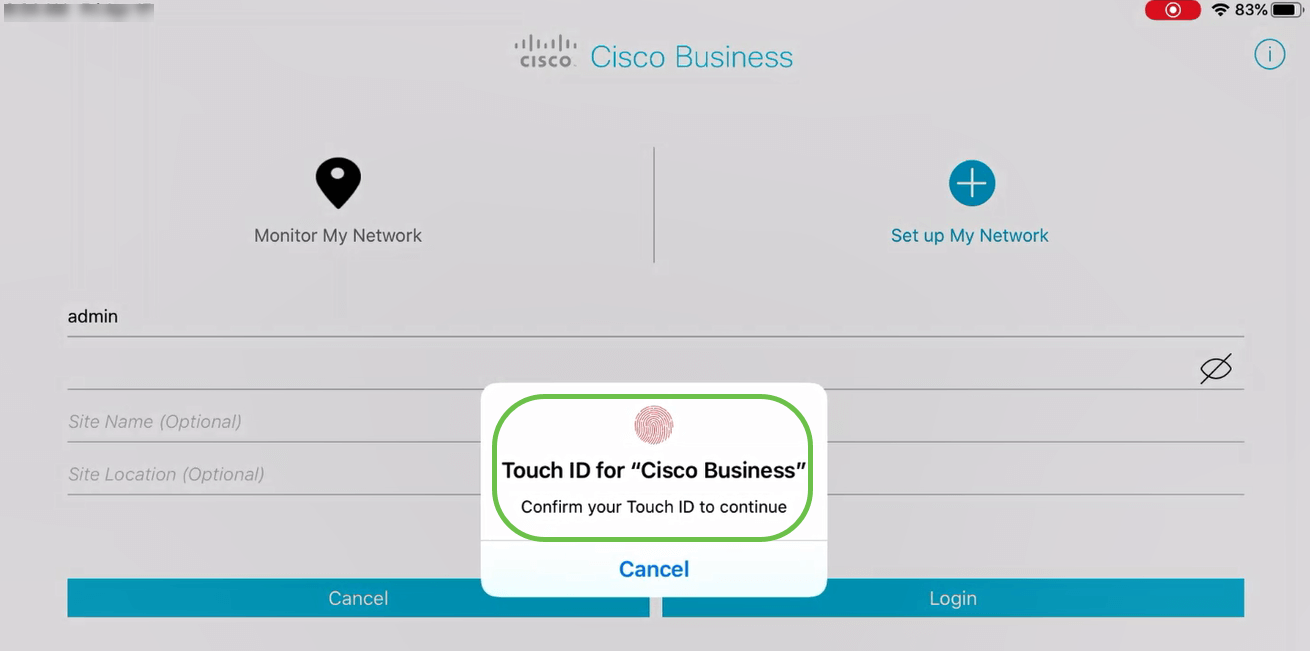
3. A guia Visão geral permite navegar por:
- Resumo da rede
- Painel sem fio
- Desempenho de AP
- Desempenho do cliente
- Adicionar extensor de malha
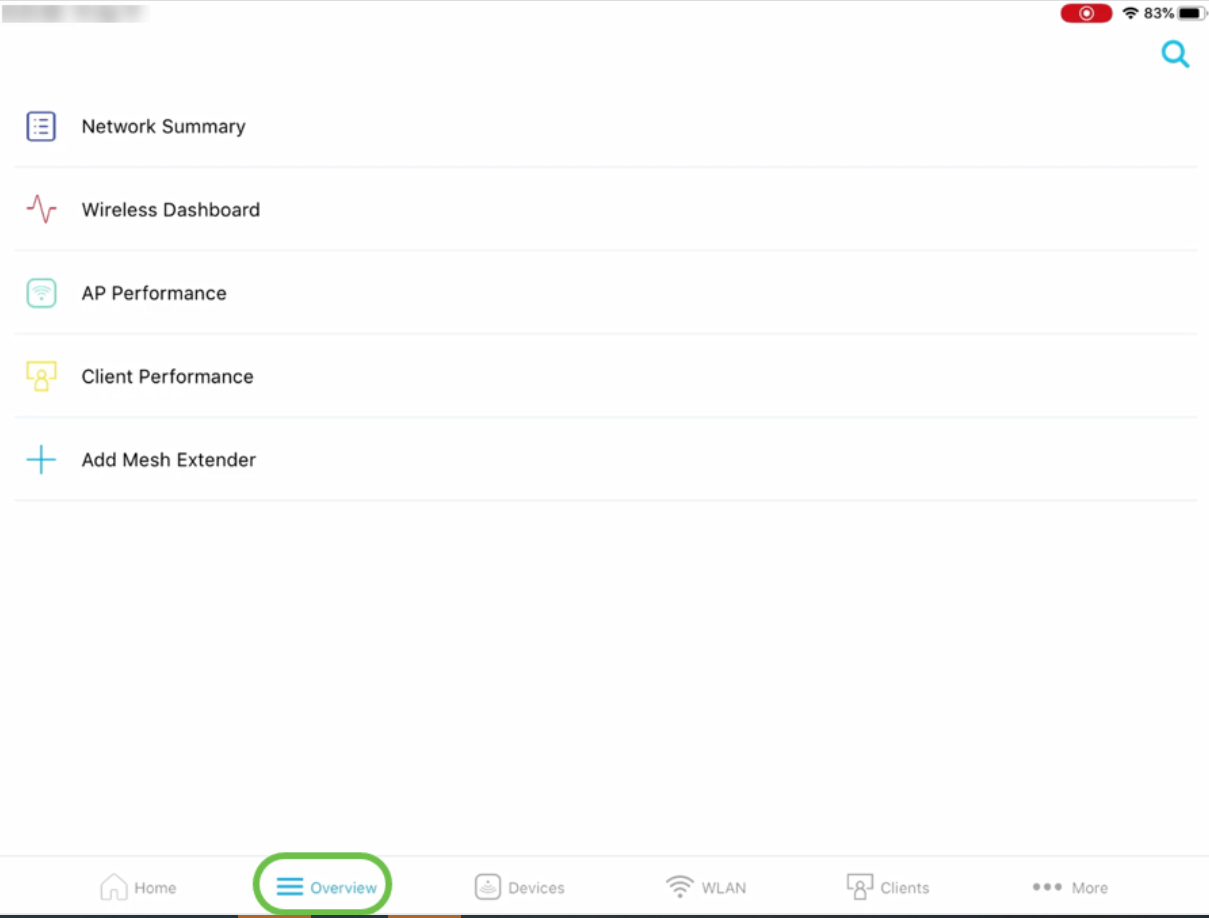
Cada uma dessas opções será discutida em detalhes abaixo.
4. A guia Dispositivos permite visualizar detalhes dos dispositivos conectados à sua rede sem fio.
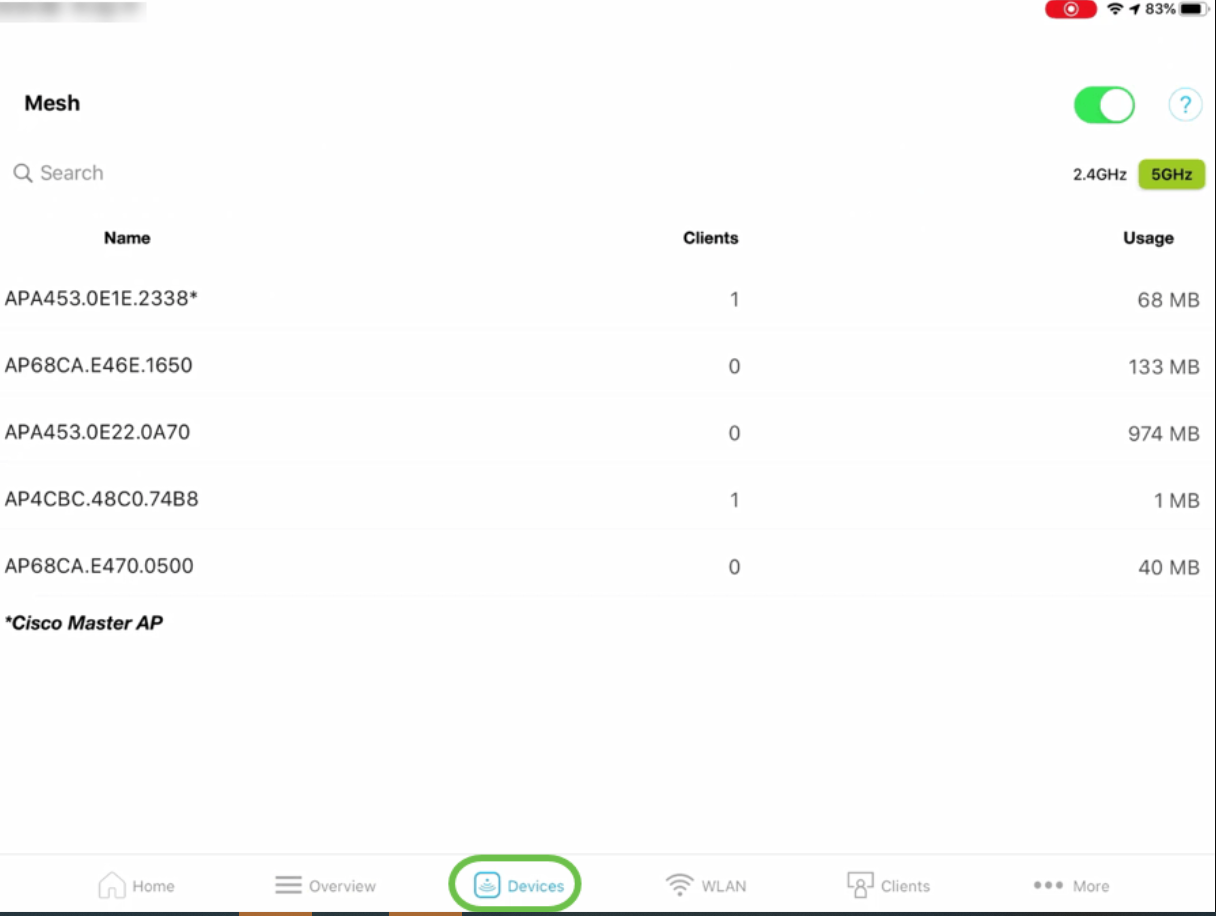
Se planeja adicionar extensores de malha à sua rede, você pode ativar a opção Mesh ativando o botão deslizante Mesh.
5. Na guia Wireless LAN (WLAN), você pode ver os detalhes da rede sem fio configurada existente e também tem a opção de adicionar uma nova WLAN.
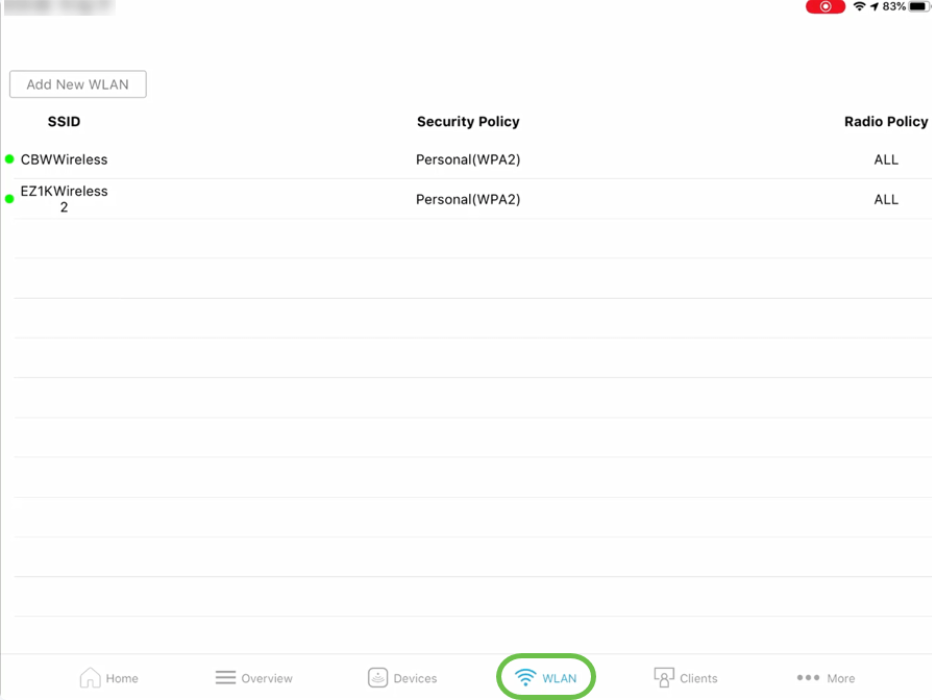
6. A guia Clientes permite visualizar os detalhes dos usuários sem fio conectados em sua rede CBW.
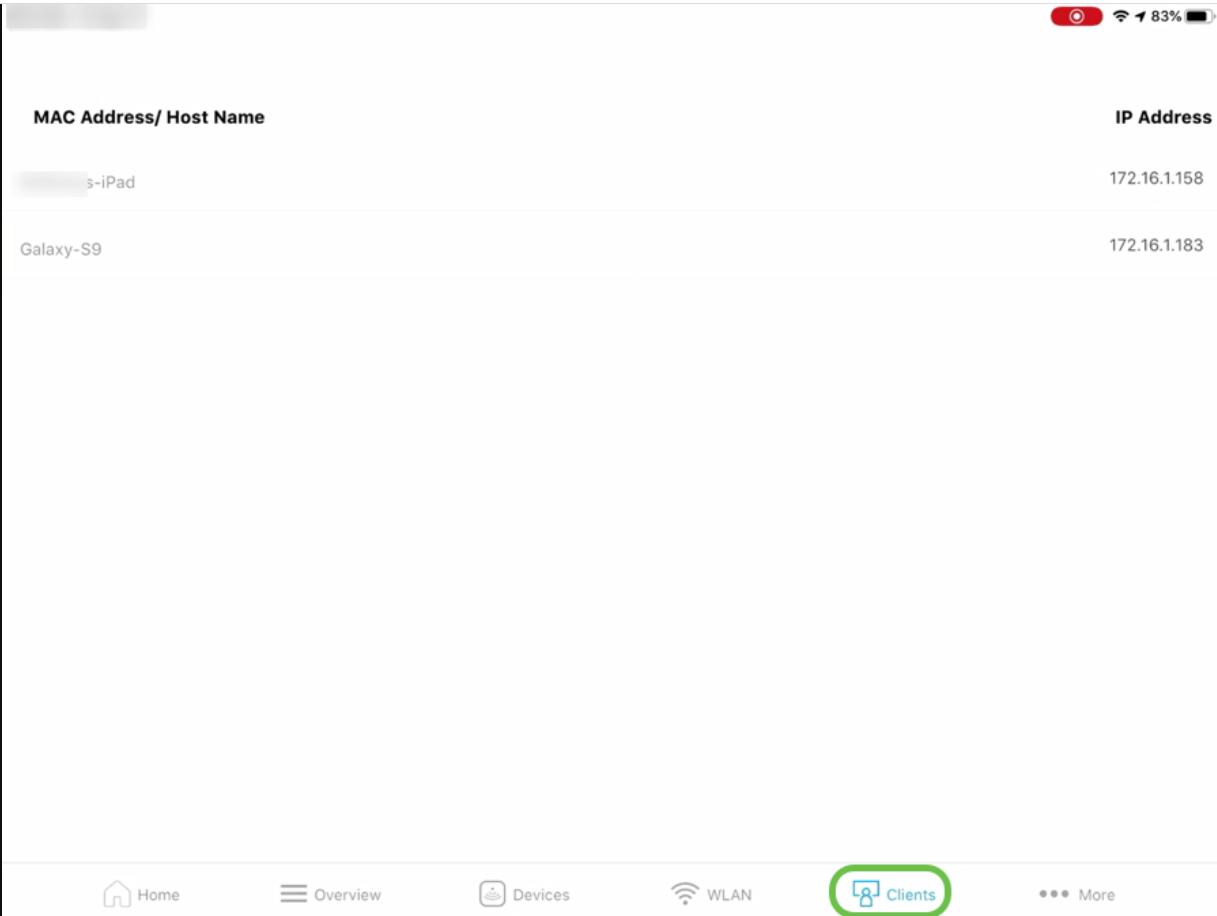
7. Mais guia permite que você solucione problemas de sua rede sem fio usando várias ferramentas disponíveis. A opção Save Configuration ou Reset to Fatory Default pode ser encontrada aqui.
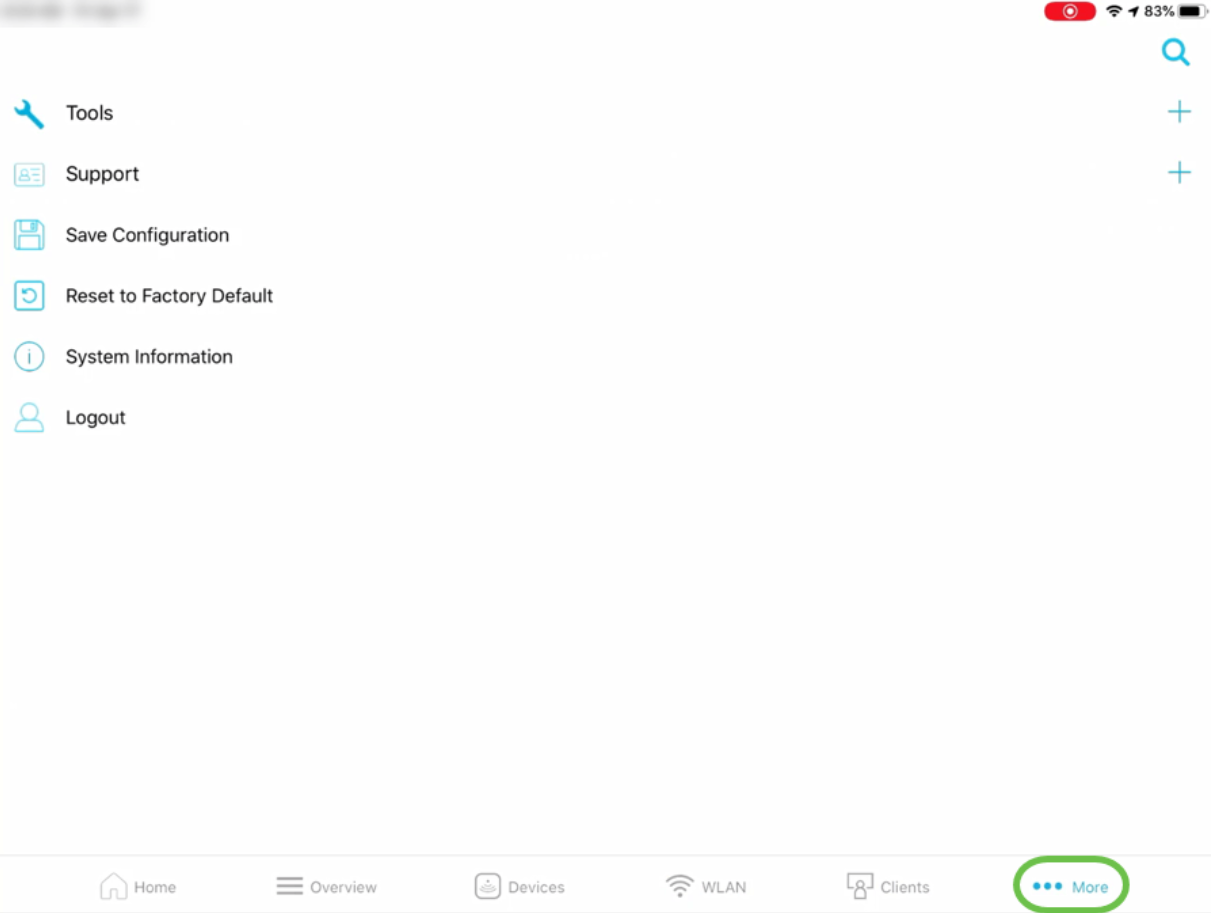
guia Visão geral
- A opção Network Summary permite que você visualize os detalhes sobre access points, clientes ativos, invasores e interferers.
- A opção Painel sem fio ajuda a obter detalhes como Capacidade de AP, Largura de canal e muito mais.
- A opção Desempenho do AP na guia Visão geral permitirá que você veja os detalhes do número de clientes associados a um AP e Interferência - Principais APs.
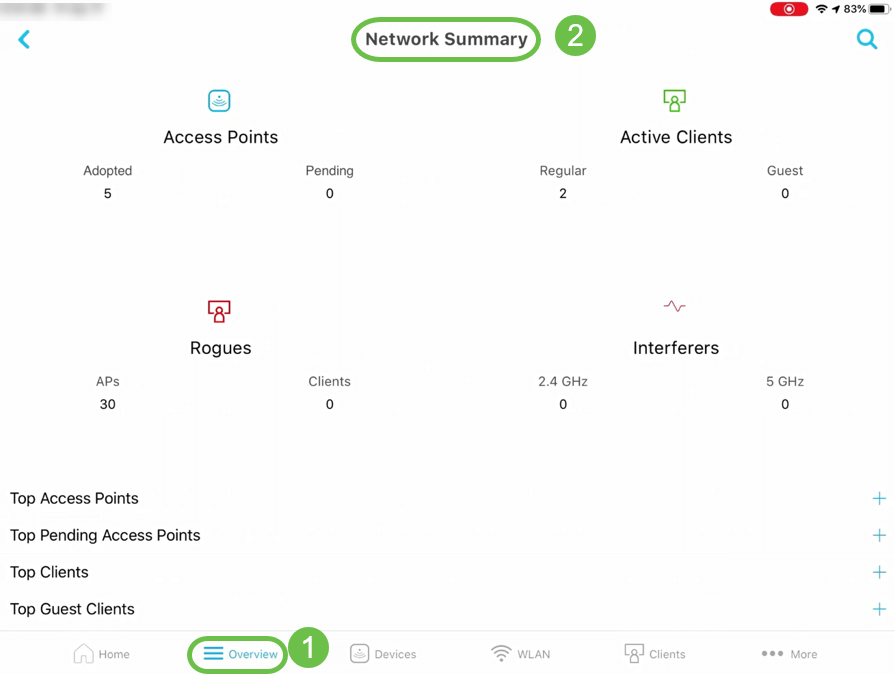
Além disso, você também pode ver informações sobre os principais pontos de acesso e principais clientes em termos de uso.
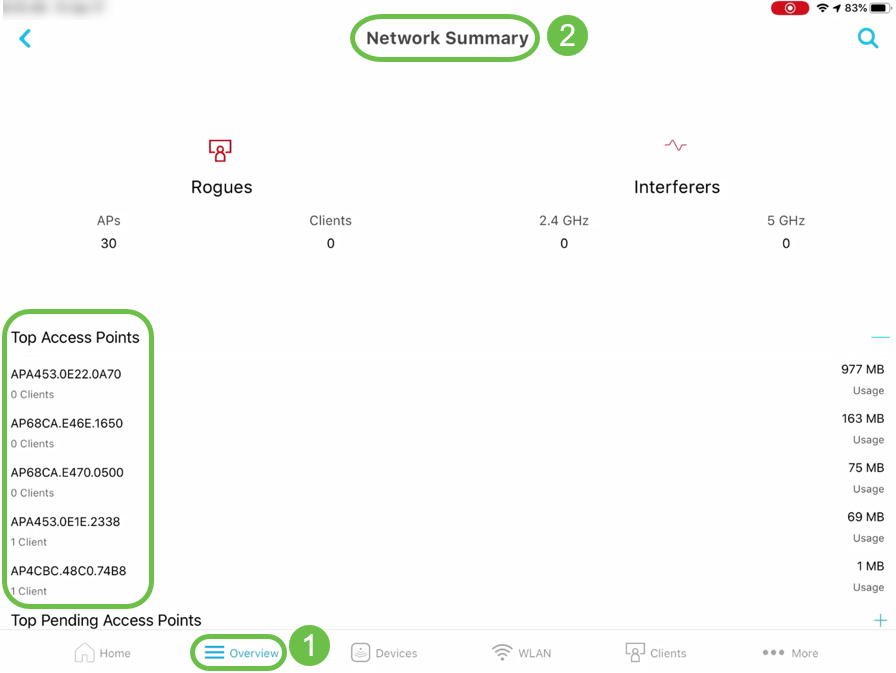
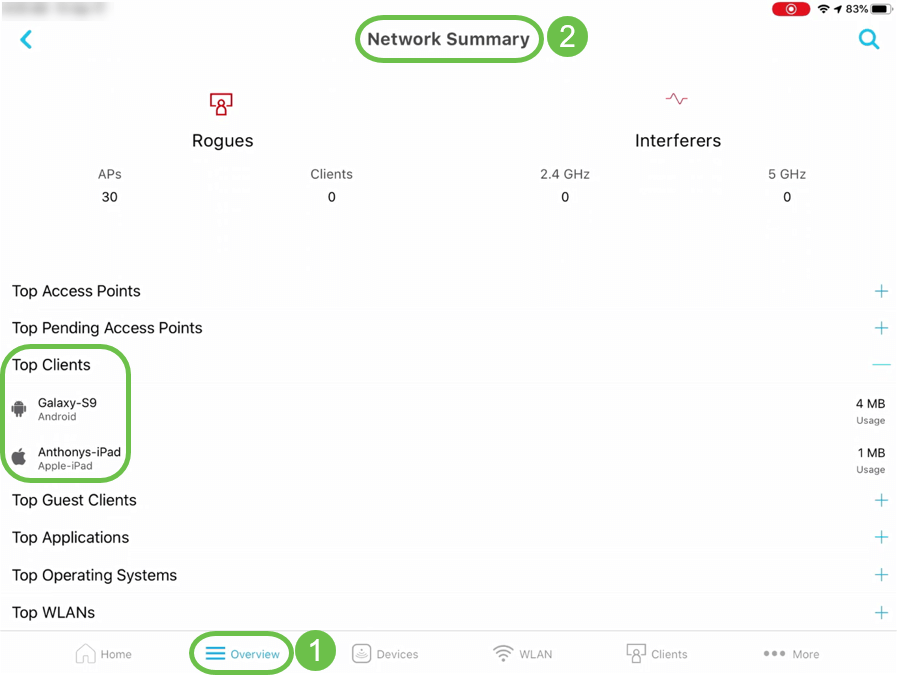
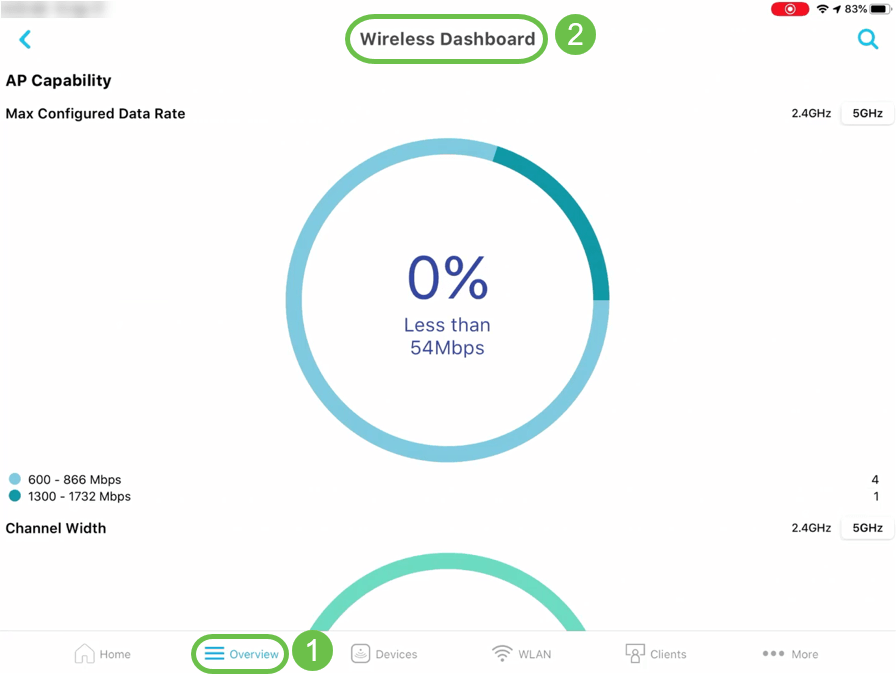
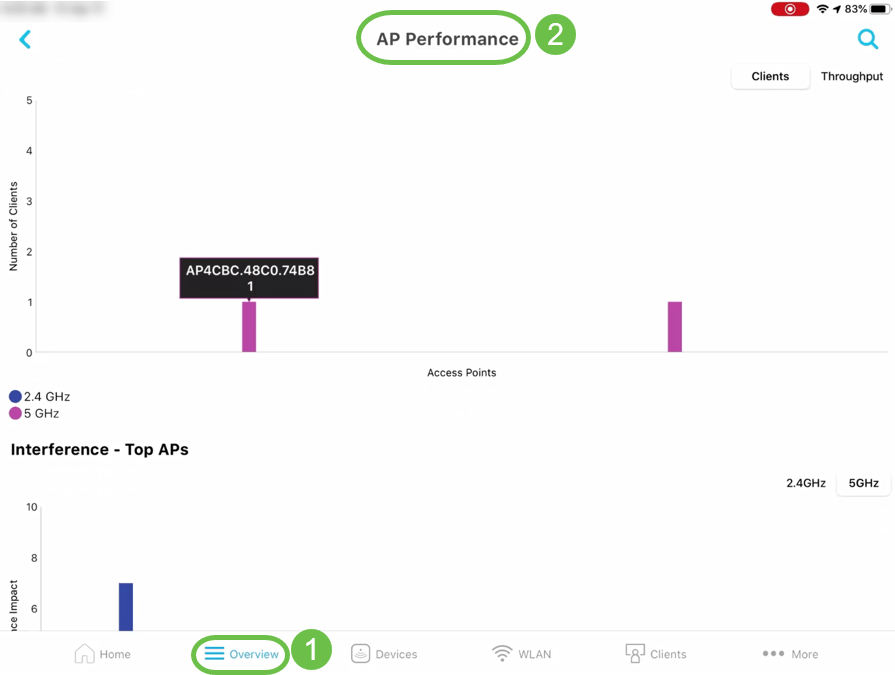
Outros recursos
- A opção de visualização do cliente na guia Clients permite que você obtenha mais detalhes sobre o uso dos principais aplicativos e os APs mais próximos para um cliente específico.
- A opção Ping Tool na guia Mais o ajudará a verificar a latência média para qualquer IP ou URL.
- A Ferramenta de teste de velocidade na guia Mais permite verificar a velocidade de download e upload do tráfego interno e da Internet.
- A opção de suporte na guia Mais oferece a opção de conectar e acessar o Centro de suporte SBSC, Folhas de dados on-line e QSGs, Comunidade on-line e vídeos de suporte.

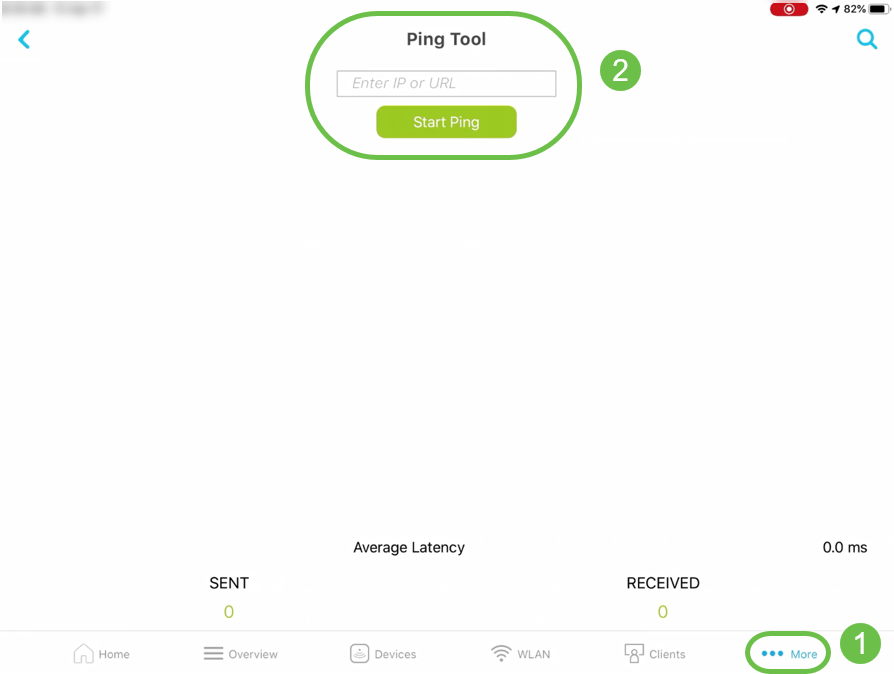
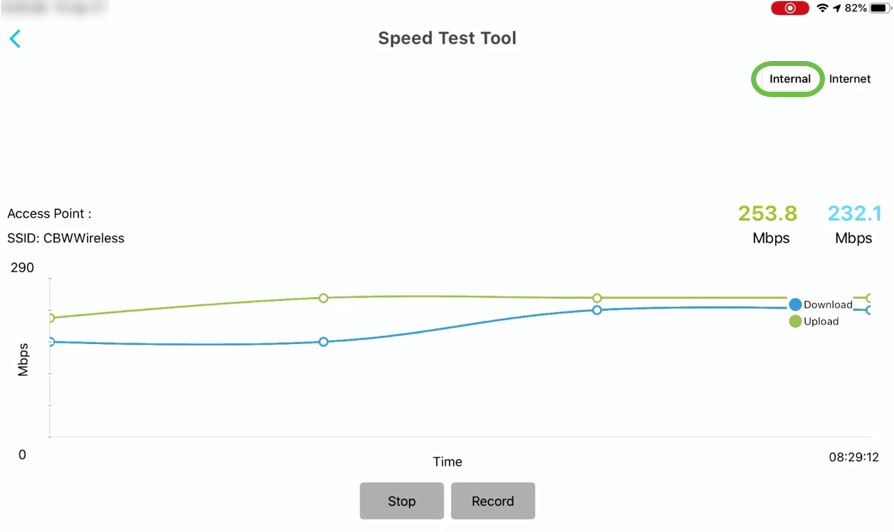
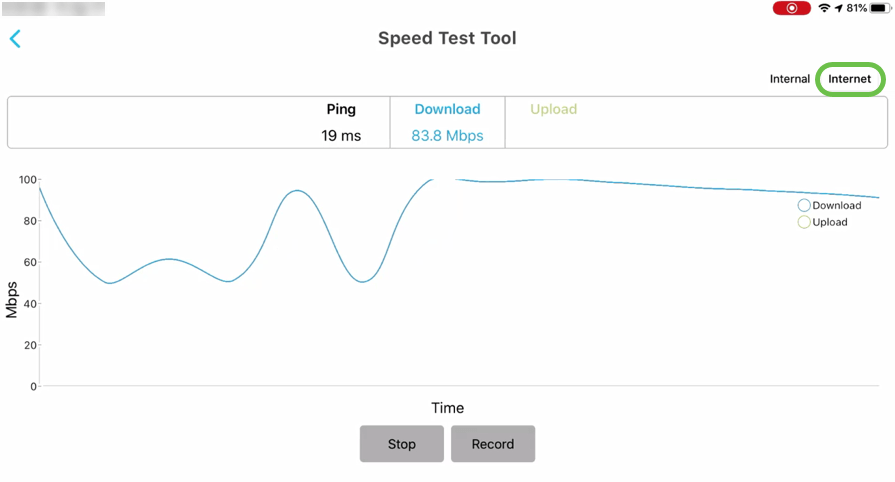
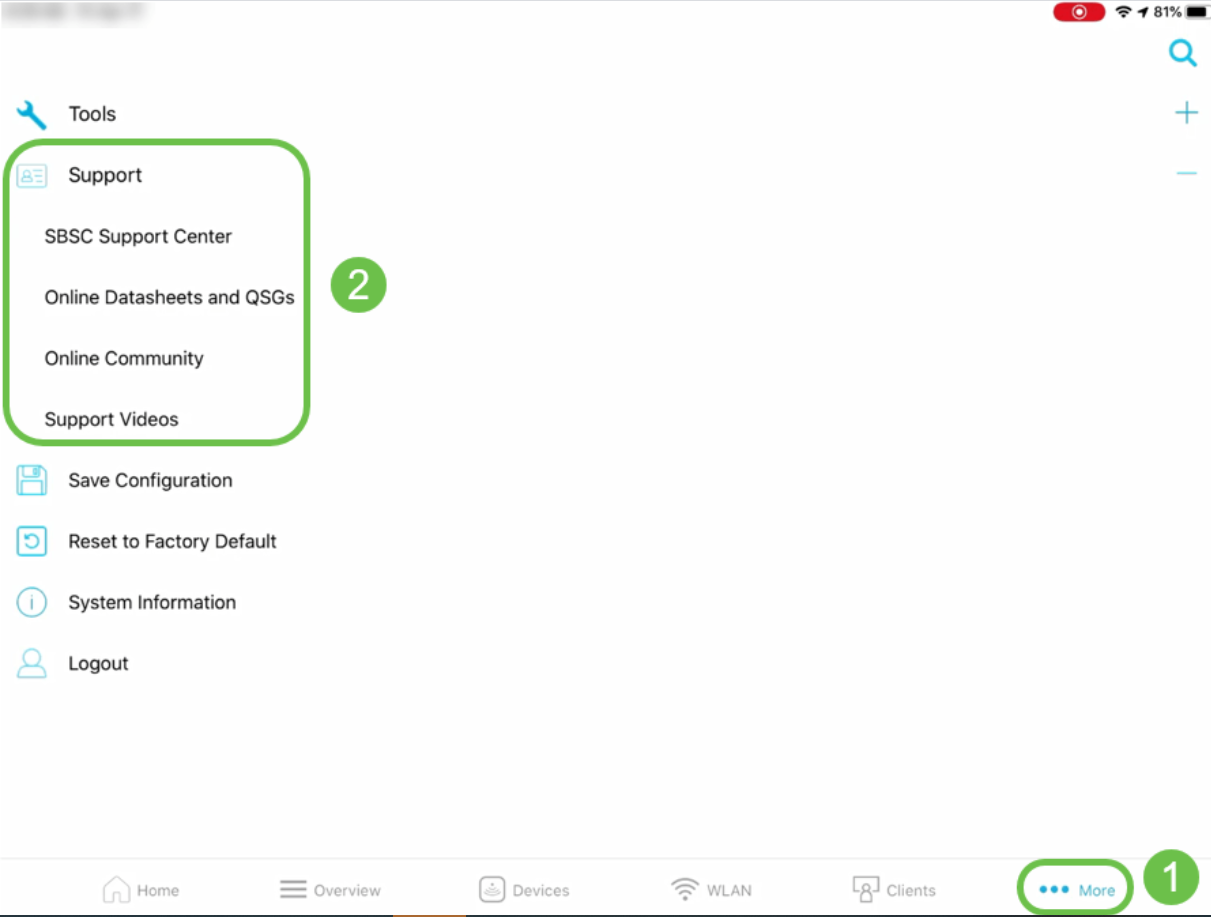
Conclusão
Agora você está familiarizado com os recursos do Cisco Business Wireless App. Você pode monitorar e gerenciar sua Rede sem fio empresarial da Cisco com facilidade!
Histórico de revisões
| Revisão | Data de publicação | Comentários |
|---|---|---|
1.0 |
20-May-2020 |
Versão inicial |
Contate a Cisco
- Abrir um caso de suporte

- (É necessário um Contrato de Serviço da Cisco)
 Feedback
Feedback